Google Chrome 106 更新帶你一次看
Google 瀏覽器 Chrome 又再次更新了,此次的 Chrome 106 更新如同以往,以約莫四個星期的週期進行了更新,並沒有進行大幅度的修正或調整,而是帶來了一些細微的更動。
依《Android Police》的彙整,此次的 Chrome 106 更新總共有以下幾點,就讓我們來一探究竟吧!
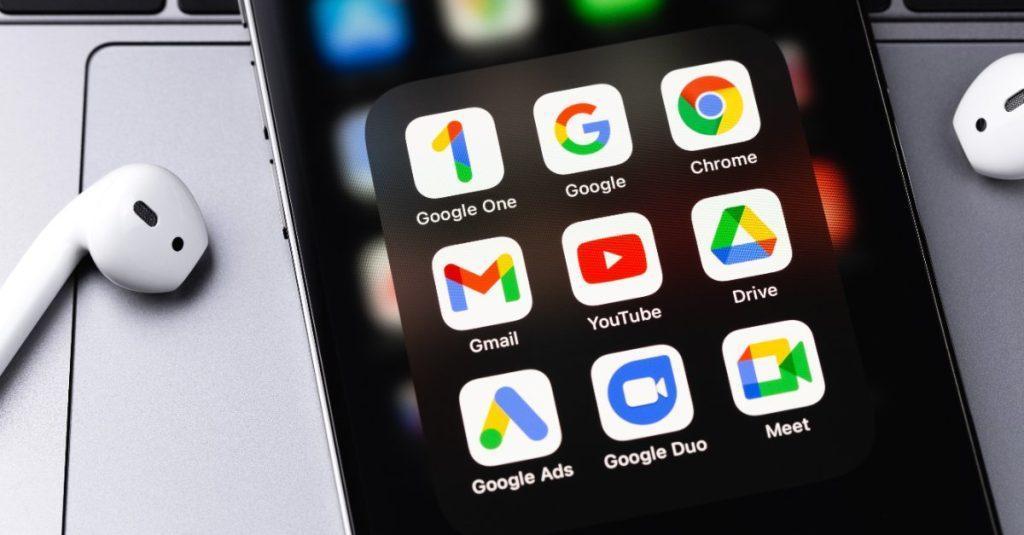
- 在 Android 上使用指紋鎖定無痕頁面
Chrome 106 可以使用您的生物特徵身份驗證來鎖定您的無痕頁面,您可以從隱私和安全的設定中來進行鎖定。如果您一時找不到在哪裡設定,也可以透過以下的連結進行設定「chrome://flags/#incognito-reauthentication-for-android 」。
顧名思義,使用無痕模式可以保護您的個人瀏覽紀錄,防範除了您之外的任何人檢視。但是這項保護也有可能會透過網路或是 Wi-Fi 共享器來破解。
- Android 瀏覽紀錄中的 Journeys 功能
今年年初,Google 在電腦版的 Chrome 推出了所謂的Journeys 功能,能夠依照時間以及主題將您的瀏覽紀錄分類並彙整在一起,進一步地可以讓您找到您過往所搜尋的紀錄與關鍵字。
此次更新,Chrome 106 終於將 Journeys 功能帶入了 Android 版本的 Chrome。
- 在桌面上更輕鬆地搜尋瀏覽紀錄和書籤
更新後,您只需鍵入「@history」、「@bookmarks」或「@tabs」即可在相對應的指定範圍內開始搜尋。
也就是說,我們不再需要一步一步地先點開瀏覽紀錄或是自己已經「爆表」書籤頁面,再開始慢慢找自己要找的頁面。而是,可以直接從瀏覽器頂部的搜尋欄位中就可以找到它們。
- 電腦版的部分翻譯
一直以來,我們習慣使用 Chrome 所提供的功能來進行整個網頁頁面的翻譯。不過,如果當我們要簡短地翻譯一個句子或是一個片語的時候,就好像不是那麼管用了。
在更新後,當您輸入「chrome://flags#desktop-partial-translate」 後並重新啟動瀏覽器時,您可以先將要翻譯的文本反白,再按右鍵,就可以獲得這一小段的翻譯了。
- 適用於 iOS 16 的螢幕鎖定小視窗
Apple 在 iOS 16 的更新中,增加了螢幕鎖定的小視窗。而在此次 Chrome 106 的更新中也跟上了蘋果的更新,讓使用者在螢幕鎖定的時候,仍然可以配合 iOS 16 更新後的功能,執行搜尋、新增無痕頁面等功能。
除了上述的更新之外,Google 的開發人員也正努力地朝向未來的幾個目標前進,也希望能夠讓使用者享有更好的使用者體驗。其中幾點包括:
- 電腦版的 RSS 閱讀器
過去曾出現過 Google 閱讀器(Google Reader),在這個於2013年被停用之前,多數人都認為這已經是最好的 RSS 閱讀器了。
關於這方面,Google 也正在努力地彌補這項缺憾,並且準備在 Android 版的 Chrome 讓使用者可以開始訂閱或追蹤自己喜歡的網站。
電腦版的 Chrome 也有相對的發展,目前可以透過「chrome://flags/#following-feed-sidepanel」來啟用這項功能。不過,若要將這個功能重現當年的完整度,現在還言之過早。
然而,這個功能在電腦版上,仍在進展當中,我們也可以不斷地關注這個功能在電腦版上的應用。
- 減少一些惱人的視窗彈出
無論您喜歡與否,許多網頁德開發人員都會在網站上設定彈出視窗或是一些不相關的廣告。
Google 也正在尋找途徑,來讓這些彈出視窗的運作模式統一,包括讓這些討人厭的視窗可以透過點擊頁面空白處或是按下 ESC 鍵就可以直接斷掉。
若您已經準備好要更新您的 Google 瀏覽器,您可以在您的電腦上前往 Chrome 頁面並設定自動安裝最新版本。至於 Android 手機的用戶,可以期待 Play 商店陸續推出 Chrome 106 的更新。(記者/戴偉丞)
資料來源:Android Police
瀏覽 1,385 次






